
视频播放 占存:867.03 KB 时间:2022-04-19
软件介绍: Windows Media Player 11 for Windows XP 为数字媒体提供无以伦比的选择和灵活性。使用Windows M...
近日有一些小伙伴咨询小编Windows Media Player如何查看版本号?下面就为大家带来了Windows Media Player查看版本号的方法,有需要的小伙伴可以来了解了解哦。
第一步:在Windows10系统桌面,依次点击“开始/Windows Media Player”菜单项(如图所示)。
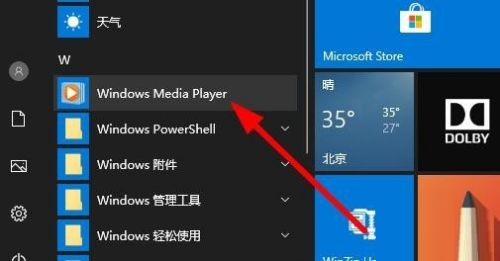
第二步:接下来在打开的Windows Media Player主界面,右键点击播放左侧的空白位置(如图所示)。

第三步:在弹出的菜单中我们选择“显示菜单栏”菜单项(如图所示)。
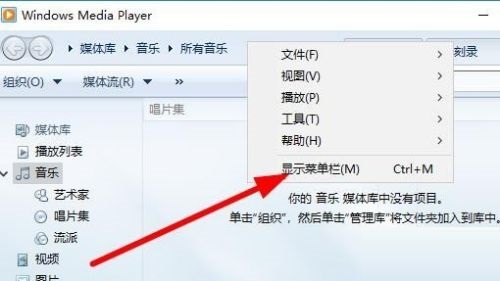
第四步:这时我们就看到了Windows Media Player的菜单了,点击“帮助”菜单(如图所示)。
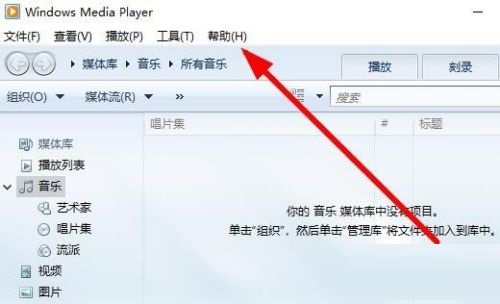
第五步:点击弹出的“关于Windows Media Player”的菜单项(如图所示)。
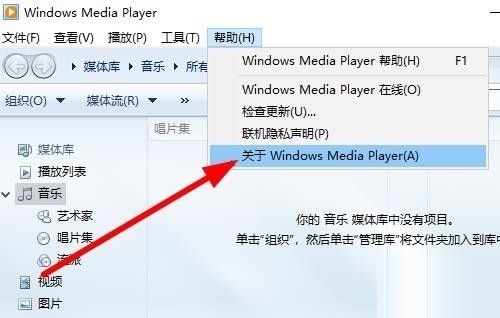
第六步:最后打开关于Windows Media Player的窗口,在这里可以看到Windows Media Player的版本号了(如图所示)。
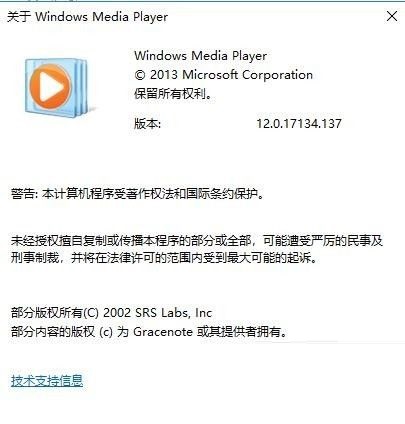
以上就是小编给大家带来的Windows Media Player如何查看版本号的全部内容,希望能够帮助到大家哦。